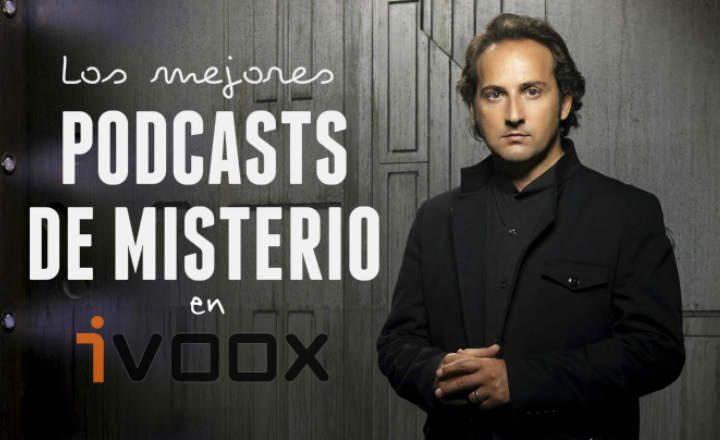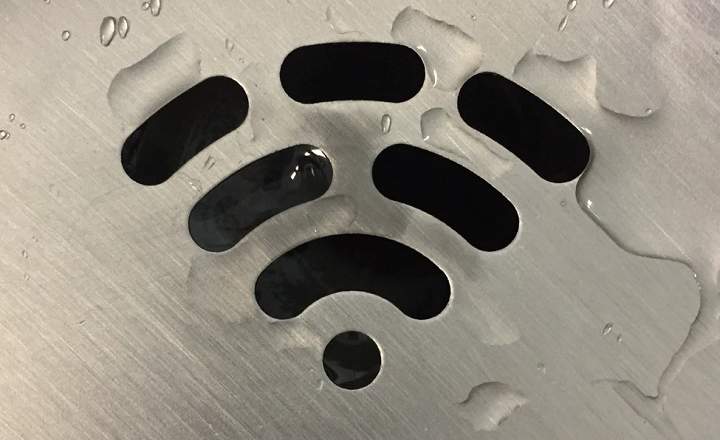Ang Google Play store ay ang pangunahing tool na mayroon kami sa Android upang mag-install ng mga application at laro. Isang application na, sa katunayan, ay paunang naka-install bilang pamantayan sa karamihan ng mga Android tablet at mobile phone. Ngunit paano kung ang isang device ay hindi na-certify ng Google at hindi kasama ang Google Play Store naka-install sa pabrika?
Ang ilang partikular na Chinese na smartphone, pati na rin ang mga Amazon Fire tablet, ilang partikular na ebook reader at emulator, ay hindi kasama ang Google app store bilang default. Ang bawat device ay isang mundo, at bagama't ang prosesong ipapaliwanag namin sa ibaba ay maaaring hindi gumana para sa lahat, walang alinlangang sasakupin nito ang isang malawak na hanay ng kasuistry. Pagkatapos ay mayroon kaming mga device na may sariling proseso ng pag-install, tulad ng mga Huawei phone, kung saan kakailanganin naming maghanap ng partikular na tutorial para sa aming hardware.
Mga babala at paunang pagsasaalang-alang
Pangalawa, kahit na pinamamahalaan naming i-install ang Play Store, ang katotohanan na ang application ay hindi na-pre-install bilang pamantayan ay maaari ding magdulot sa amin ng ilang mga problema. Sa simula pa lang, hindi na makakapasa ang aming terminal sa SafetyNet test ng Google, na nangangahulugan na ang ilang mga application ay hindi gagana nang tama - tingnan ang Google Pay - at ang iba ay hindi na rin mai-install. Maaari din kaming makahanap ng iba pang iba't ibang mga hadlang, bagama't depende iyon sa bersyon ng Android na ginagamit namin.
Bago tumalon sa pool, hindi rin natin dapat kalimutan ang tungkol sa mga alternatibo. Ang Android ay may ilang sinusuportahang application store at software repository bukod sa tradisyonal na Google Play Store. Mga tindahan tulad ng Amazon Appstore, F-Droid o ang maalamat na APK Mirror. Para sa karagdagang impormasyon tingnan ang post na "7 alternatibo sa Google Play: Iba pang mga repository ng Android app”.
Gabay sa pag-install ng Google Play Store sa anumang Android terminal
Ang unang hakbang upang simulan ang proseso ng pag-install ng Google Play ay ang paganahin ang pag-install ng mga app ng hindi kilalang pinanggalingan. Magbibigay-daan ito sa amin na mag-install ng mga application sa pamamagitan ng mga APK file, na kung ano lang ang gagamitin namin para i-install ang Play Store sa aming device.
- Buksan ang menu"Mga setting"O"Setting”Mula sa iyong Android.
- Kung ang iyong menu ng mga setting ay may kasamang search engine sa tuktok ng screen, isulat ang "hindi kilalang mga app”, “panlabas na mapagkukunan”, “hindi kilalang pinanggalingan”O mga katulad na termino. Maaaring mag-iba ang pangalan mula sa isang system o device sa isa pa.
- Kung hindi ka nakakuha ng anumang mga resulta, ilagay ang "Mga application at notification -> Espesyal na access sa application -> I-install ang mga hindi kilalang application”.
- Sa ilang bersyon ng Android mahahanap mo rin ang opsyong ito sa "Privacy / Seguridad”.
- Depende din sa aming bersyon ng Android, makakahanap kami ng isang pindutan upang i-activate ang pag-install ng hindi kilalang mga application o isang indibidwal na pindutan ng pag-activate para sa browser, isa pa para sa file manager, atbp. Halimbawa, kung gagamitin namin ang browser upang i-download ang APK mula sa Google Play, kakailanganin naming pahintulutan ang pag-download ng mga hindi kilalang application sa browser (sa halimbawa ng screenshot na makikita mo sa ibaba ay magiging Chrome ito).

1. Tukuyin ang arkitektura ng iyong CPU at ang bersyon ng Android ng iyong device
Mag-iiba-iba ang mga file na kailangan para i-install ang Play Store depende sa aming bersyon ng Android at sa arkitektura ng hardware ng device. Kaya naman napakahalaga na matukoy namin ang impormasyong ito bago magsimulang mag-download ng anuman.
Para dito maaari kaming mag-navigate sa pagitan ng mga setting ng operating system, kahit na ang pinakamadaling paraan upang gawin ito ay sa pamamagitan ng pagpasok WhatDevice.app. Ito ay isang web application na ang tanging layunin ay magbigay ng teknikal na impormasyon tungkol sa device na nag-a-access sa page. Itala ang bersyon at arkitektura ng OS (dapat itong katulad ng armv8l, x86_64, at mga katulad nito).

Kung hindi ipinapakita ng WhatDevice ang impormasyong kailangan namin (karaniwang hinaharangan ng ilang browser ang access sa ganitong uri ng impormasyon) maaari kaming mag-install ng app na tinatawag na "Device Info HW" na available sa APK format mula sa APK Mirror repository DITO. I-download ang package ng pag-install mula sa iyong browser, buksan ito at awtomatikong mai-install ang tool. Hahanapin namin ang bersyon ng Android sa tab na "General" at ang arkitektura ng CPU sa "SOC -> ABI".
Kung naging maayos ang lahat, sa oras na ito magkakaroon tayo ng 2 data: bersyon ng android naka-install at arkitektura ng CPU. Malapit na tayo, mga kabayan!
2. I-download ang Google Play Store
Ang susunod na hakbang ay ang pag-download ng mga file ng APK sa pag-install na kinakailangan upang patakbuhin ang Google Play Store sa aming terminal. Sa kabuuan, kakailanganin nating mag-download ng 4 na application (MAHALAGA: I-download ngunit huwag i-install ang alinman sa mga application na ito):
- Google Account Manager: Kung mayroon kang Android 7.1.2 o mas mataas, i-download ang Google Account Manager 7.1.2 mula sa APK Mirror DITO. Kung mayroon kang mas lumang bersyon ng Android, ilagay DITO at i-download ang bersyon ng Google Account Manager na pinakamalapit na tumutugma sa iyong bersyon ng Android.
- Serbisyo Framework Google: Sa kasong ito gagawin natin ang parehong. Pumasok kami sa imbakan ng Google Services Framework DITO at dina-download namin ang variant na pinakamalapit sa aming bersyon ng Android. Halimbawa, kung mayroon kaming Android 9.0, ida-download namin ang bersyon ng Google Services Framework 9.
- Mga Serbisyo ng Google Play: Isa ito sa pinakamahalagang bahagi ng Play Store. Ilagay ang repositoryo ng APK Mirror DITO at i-download ang pinakabagong variant na akma sa iyong bersyon ng Android at sa iyong arkitektura ng CPU. Ito ang 2 data na aming nakolekta sa nakaraang hakbang salamat sa WhatDevice utility.
- Google Play Store: Sa wakas, ida-download namin ang pinakabagong bersyon mula sa Play Store. Sa kabutihang-palad, ang Google ay mayroon lamang isang variant na gumagana sa lahat ng mga arkitektura at bersyon ng Android, kaya piliin at i-download lang ang pinakabagong bersyon na available na walang label na "beta." Maaari mong mahanap ang imbakan ng pag-download DITO.

Ang unang 3 application ay kinakailangan upang mapangasiwaan ang mga pangunahing serbisyo at Google API. Ang pang-apat na app sa pagtatalo ay ang Google Play store mismo. Handa ka na? Ngayon ay kailangan na lang nating i-install ang mga APK at sa wakas ay magkakaroon na tayo ng access sa Play Store. Tara na dun!
3. I-install ang Google Play Store
Upang i-install ang lahat ng mga pakete ng pag-install na kaka-download lang namin sa format na APK, magbukas ng file explorer at mag-navigate sa folder na "Mga Download" (o "Mga Download" kung ito ay nasa English). Kung wala kang anumang naka-install maaari kang mag-download ng isa mula sa APK Mirror, halimbawa BITUIN o Google files.

Ngayon buksan ang mga pakete ng pag-install na na-download mo sa nakaraang punto sa sumusunod na pagkakasunud-sunod. Kapag nakumpleto na ang pag-install ng bawat isa sa mga bahagi huwag mag-click sa "Buksan" (bumalik lang o piliin lang ang "Tapos na").
- google.gsf.login
- google.android.gsf
- google.android.gms
- android.vending
Kapag na-install na ang 4 na application, i-restart ang device. Makikita mo kung paano ngayon lumalabas ang Play Store kasama ang iba pang mga application na available sa mobile o tablet. Buksan ito, mag-log in gamit ang iyong Google account at handa ka nang mag-download at mag-install ng anumang app o laro mula sa tindahan. Nakamit!
Tandaan: Kung hindi pa na-install ang alinman sa mga bahagi ng Play Store, malamang na hindi namin nai-download ang tamang bersyon ng software. Tiyaking nabanggit mo nang tama ang bersyon ng arkitektura ng Android + ng iyong CPU at subukang muli.
meron ka Telegram naka-install? Tumanggap ng pinakamahusay na post ng bawat araw sa aming channel. O kung gusto mo, alamin ang lahat mula sa aming Pahina ng Facebook.